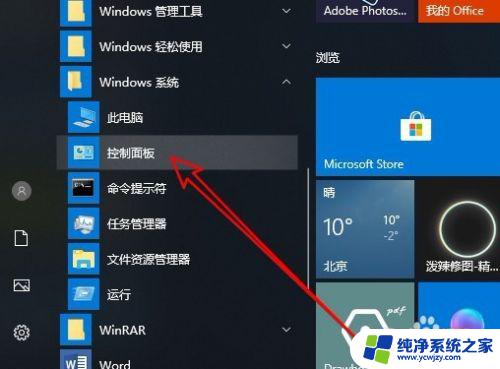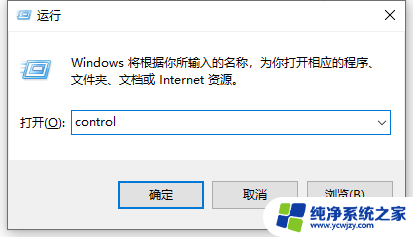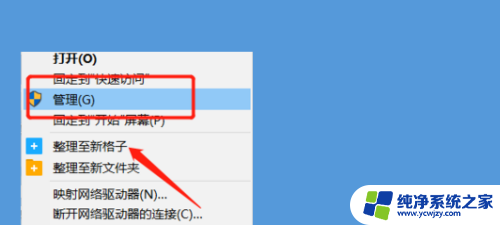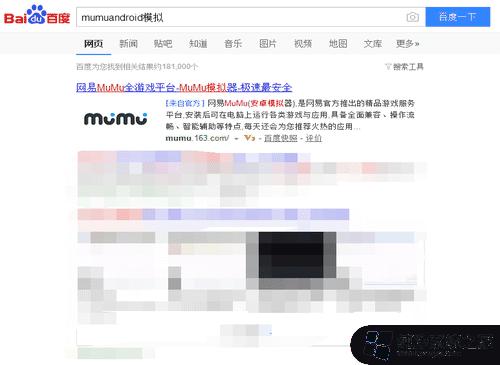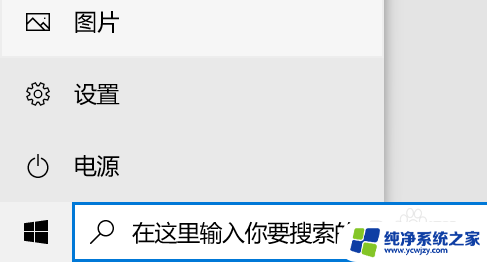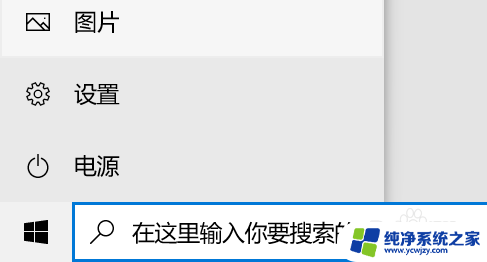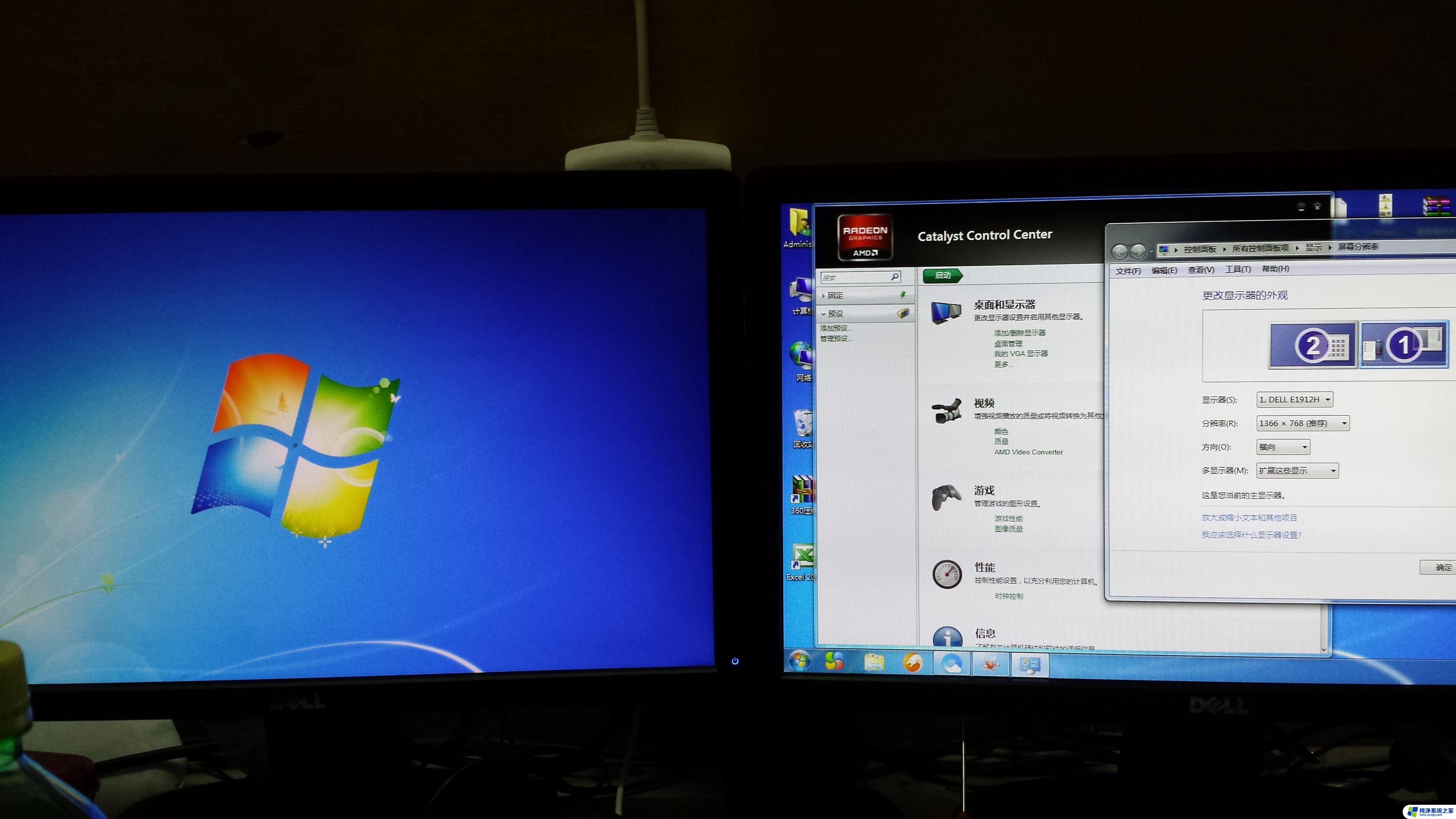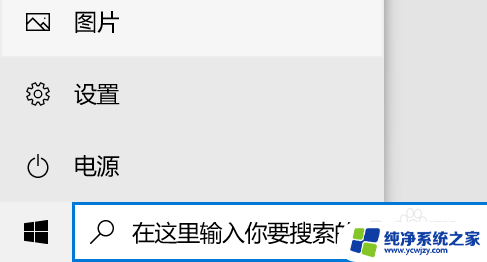电脑没有播放器怎么安装 Win10如何重新安装Windows Media Player播放器
电脑没有播放器怎么安装,在当今数字化时代,电脑成为了我们生活中不可或缺的一部分,有时我们可能会遇到一些问题,比如电脑没有预装媒体播放器,或者需要重新安装Windows Media Player播放器。不用担心本文将为您提供解决方案,教您如何在没有播放器的情况下安装Win10,并重新安装Windows Media Player播放器。无论是享受音乐还是观看视频,我们都可以通过这些简单的步骤来实现。让我们一起来了解吧!
方法如下:
1.在Windows10系统桌面,右键点击左下角的开始按钮。在弹出菜单中选择“运行”菜单项。
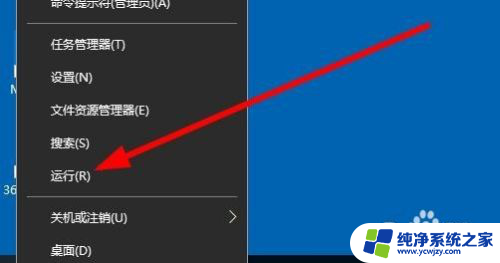
2.接下来在打开的Windows10运行窗口中,我们输入命令OptionalFeatures.exe ,然后点击确定按钮运行该命令
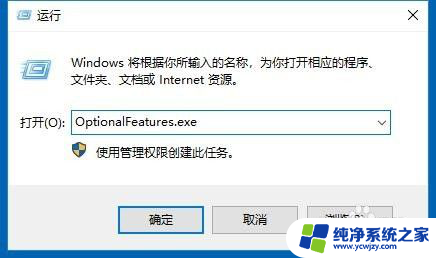
3.这时就会打开Windows功能窗口,在窗口中找到“媒体功能”设置项
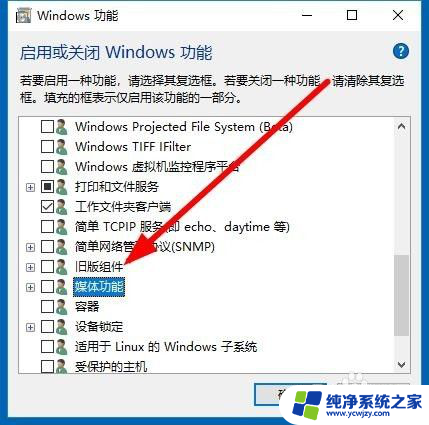
4.展开媒体功能菜单后,我们勾选“Windows Media Player”设置项前面的勾选
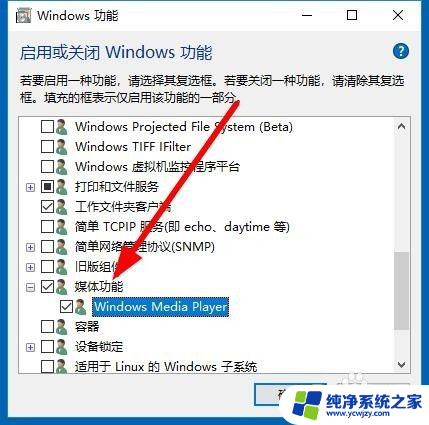
5.接下来Windows功能就会自动的搜索需要的安装文件
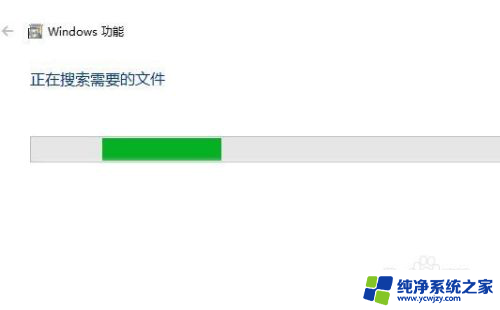
6.最后会自动的安装Windows Media Player所需要的文件,直到安装完成即可。重新启动计算机后,发现丢失的Windows Media Player又回来了。
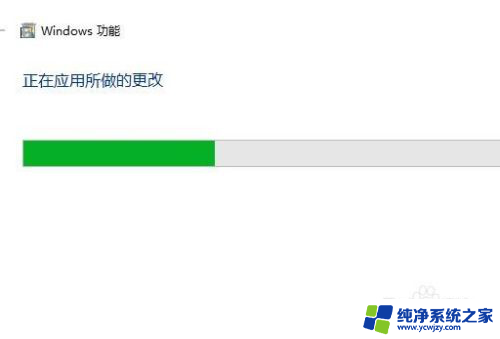
以上就是电脑没有播放器怎么安装的全部内容,如果你遇到这个问题,可以按照以上方法解决,希望这些方法能帮到你。